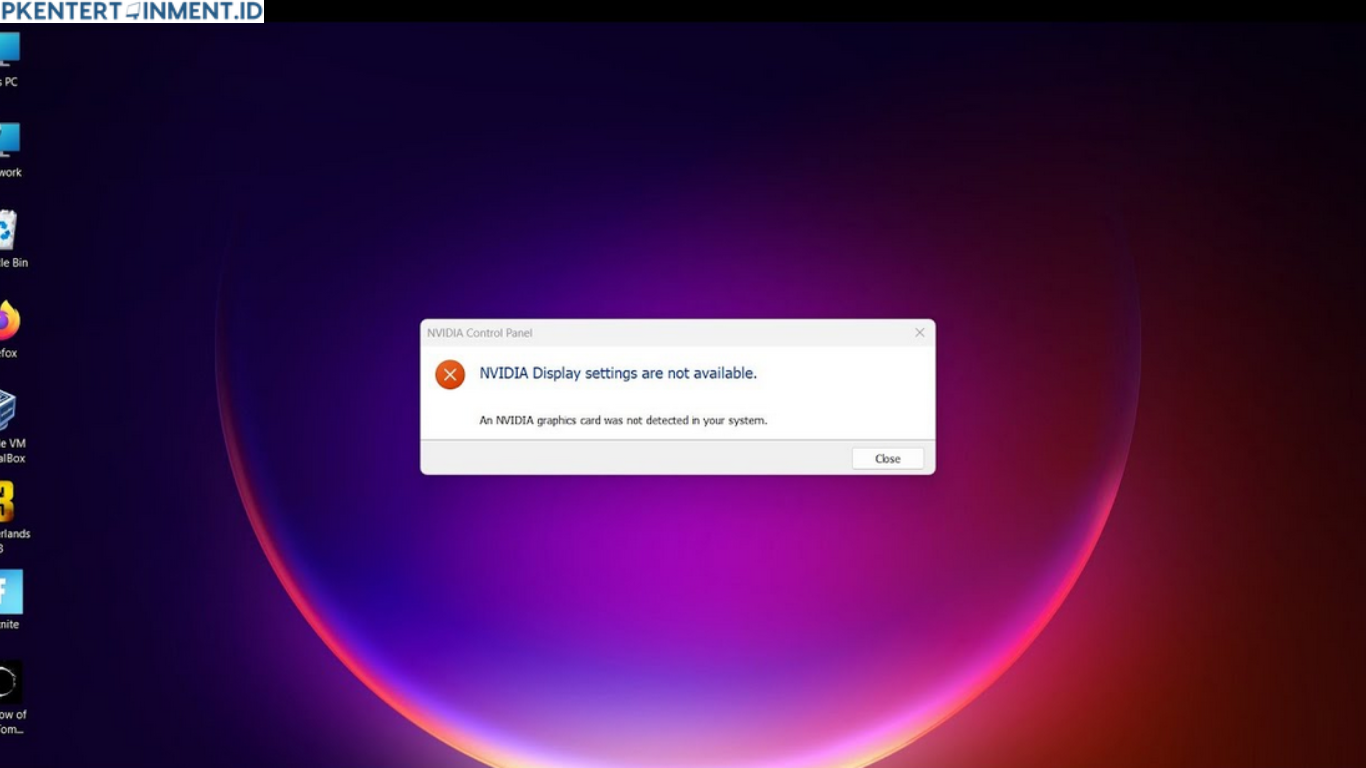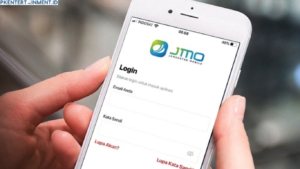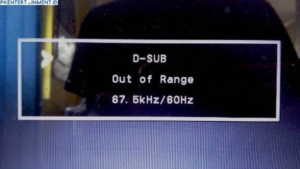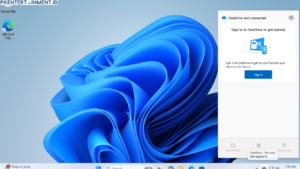Pernah nggak sih kamu mengalami masalah di mana VGA di laptop kamu tiba-tiba nggak terdeteksi? Entah saat ingin bermain game, rendering video, atau bahkan sekadar membuka aplikasi desain, tiba-tiba sistem seolah-olah nggak mengenali kartu grafis yang seharusnya ada di dalam laptop kamu. Tenang, kamu nggak sendiri. Masalah ini cukup umum terjadi dan untungnya, ada beberapa solusi yang bisa kamu coba sendiri di rumah tanpa harus buru-buru ke tukang servis.
Nah, dalam artikel ini, kita bakal bahas tuntas gimana sih cara mengatasi VGA tidak terdeteksi di laptop dengan penjelasan yang lengkap dan pastinya mudah untuk dicoba. Yuk, baca sampai habis!
Daftar Isi Artikel
Apa Itu VGA dan Kenapa Bisa Tidak Terdeteksi?
Pengertian Singkat tentang VGA
VGA atau Video Graphics Array adalah komponen penting yang bertugas memproses tampilan visual di layar laptop kamu. Ada dua jenis VGA: integrated (onboard) yang menyatu dengan prosesor, dan dedicated (discrete) yang biasanya dari brand seperti NVIDIA atau AMD.
Kenapa VGA Bisa Tidak Terdeteksi?
Ada beberapa penyebab utama kenapa VGA bisa nggak muncul atau terdeteksi oleh sistem:
- Driver rusak atau belum terinstal
- Perubahan pengaturan BIOS
- Masalah pada sistem operasi atau update Windows
- Konflik perangkat keras
- Kerusakan fisik pada VGA itu sendiri (terutama untuk laptop dengan VGA eksternal)
Langkah-Langkah Cara Mengatasi VGA Tidak Terdeteksi di Laptop
Berikut ini langkah-langkah yang bisa kamu coba. Kita mulai dari yang paling sederhana hingga yang lebih teknis, ya.
1. Cek Device Manager
Langkah pertama yang bisa kamu lakukan adalah buka Device Manager.
Caranya:
- Klik kanan pada tombol Start
- Pilih Device Manager
- Cek di bagian “Display adapters”
Kalau VGA kamu nggak muncul, kemungkinan besar ada masalah pada driver atau koneksi perangkatnya.
2. Update atau Install Ulang Driver VGA
Driver adalah jembatan antara hardware dan sistem operasi. Kalau rusak atau out of date, VGA bisa nggak terdeteksi.
Caranya:
- Kunjungi situs resmi produsen VGA kamu (misal: NVIDIA, AMD, Intel)
- Unduh versi terbaru dari driver sesuai tipe laptop kamu
- Uninstall driver lama lewat Device Manager > klik kanan VGA > Uninstall
- Reboot laptop dan install driver yang baru
Tips tambahan: hindari menggunakan driver dari Windows Update karena biasanya versinya bukan yang paling optimal.
3. Aktifkan VGA Melalui BIOS
Kadang, VGA yang tidak terdeteksi bisa disebabkan oleh pengaturan BIOS yang salah.
Langkah-langkah:
- Restart laptop kamu dan tekan tombol F2 / Del / Esc (tergantung merk laptop) untuk masuk ke BIOS
- Cari menu Advanced > Graphics Configuration
- Pastikan opsi VGA/Discrete GPU diaktifkan
- Simpan dan keluar (Save & Exit)
Hati-hati ya, jangan asal ubah pengaturan lain di BIOS.
4. Jalankan Windows Update atau System Restore
Masalah VGA juga bisa muncul setelah update Windows yang nggak kompatibel. Kalau kamu merasa masalah muncul setelah update tertentu, coba dua opsi ini:
- Windows Update: Cek apakah ada pembaruan lanjutan yang memperbaiki bug
- System Restore: Kembalikan sistem ke titik sebelum masalah muncul
Langkah ini efektif terutama jika driver lama kamu sebelumnya berjalan normal.
5. Coba Aplikasi Pendeteksi Hardware
Ada beberapa software gratis yang bisa kamu pakai buat mendeteksi hardware yang tidak muncul:
- GPU-Z
- Speccy
- HWInfo
Aplikasi ini bisa bantu kamu melihat apakah sebenarnya VGA masih terbaca oleh sistem atau benar-benar tidak terdeteksi sama sekali.
6. Cek VGA Fisik (Untuk Laptop Gaming / Eksternal GPU)
Kalau kamu pakai laptop gaming dengan GPU yang bisa dilepas atau memakai eGPU (external GPU), bisa jadi koneksi fisiknya bermasalah.
- Matikan laptop
- Cabut dan pasang ulang GPU jika memungkinkan
- Bersihkan debu di konektor
- Gunakan kabel dan port yang berbeda jika pakai eGPU
Kalau VGA kamu memang rusak secara fisik, jalan satu-satunya adalah bawa ke service center.
7. Nonaktifkan Fast Startup di Windows
Fast Startup memang mempercepat booting Windows, tapi kadang bikin beberapa hardware nggak terdeteksi secara sempurna.
Cara mematikan Fast Startup:
- Masuk ke Control Panel > Power Options
- Klik Choose what the power buttons do
- Klik Change settings that are currently unavailable
- Hapus centang di Turn on fast startup
Restart laptop kamu dan lihat apakah VGA sudah terdeteksi kembali.
8. Reset Windows (Jika Semua Gagal)
Langkah terakhir jika semua cara sebelumnya gagal adalah melakukan reset Windows.
Ingat: Langkah ini akan menghapus sebagian besar aplikasi kamu, jadi backup dulu data penting!
- Buka Settings > Update & Security > Recovery
- Pilih Reset this PC
- Pilih opsi Keep my files untuk menjaga data kamu
Setelah reset, langsung install driver VGA yang sesuai.
Kesimpulan
Masalah VGA yang tidak terdeteksi di laptop memang cukup bikin pusing, apalagi kalau kamu butuh performa grafis untuk kerja atau hiburan. Tapi tenang, dengan beberapa langkah di atas, kamu bisa banget kok mengatasinya sendiri. Mulai dari cek driver, setting BIOS, sampai coba software pendeteksi hardware.
Selama kamu teliti dan sabar, cara mengatasi VGA tidak terdeteksi di laptop bisa dilakukan tanpa harus langsung ke tukang servis. Tapi kalau ternyata kerusakan ada di hardware, ya nggak ada salahnya minta bantuan teknisi profesional.
Semoga artikel ini ngebantu kamu, ya. Jangan lupa share juga ke teman yang mungkin ngalamin masalah yang sama. Good luck, dan semoga laptop kamu segera kembali normal!